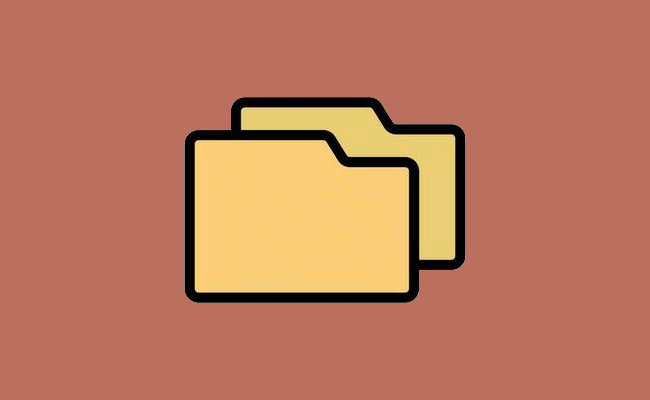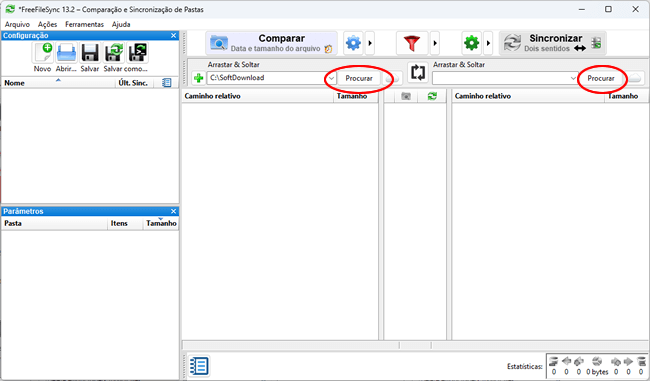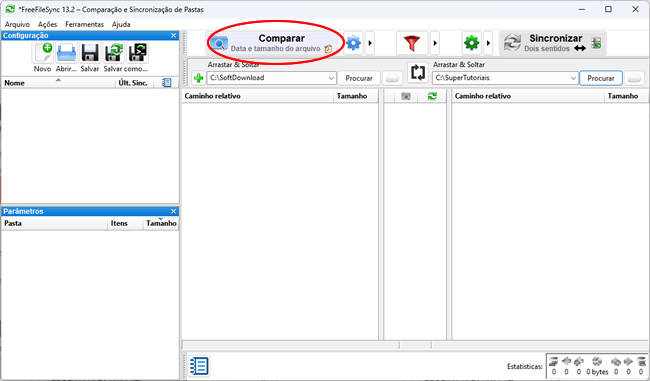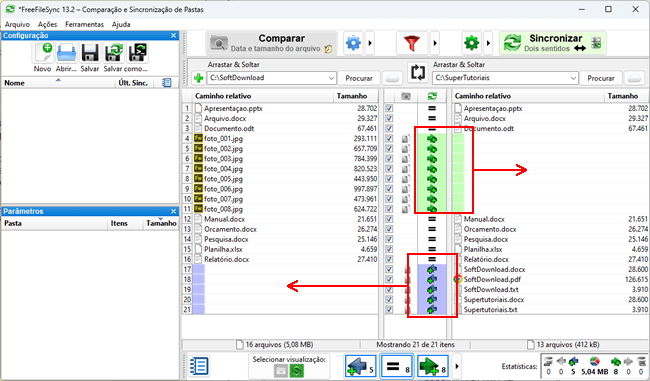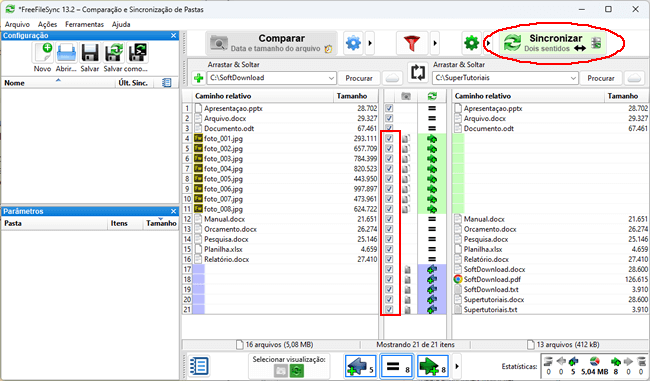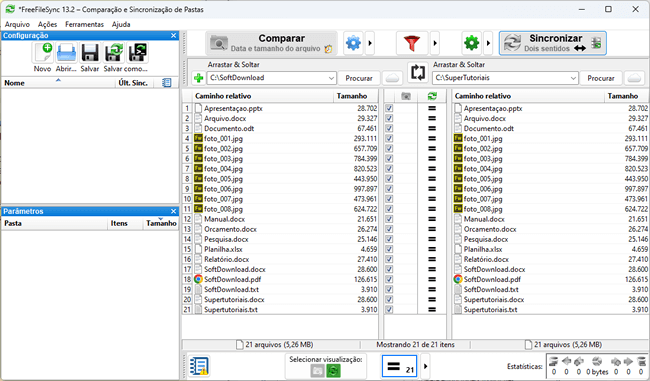Existem situações em que você pode querer comparar o conteúdo de duas pastas, no entanto, dependendo da quantidade de arquivos armazenados nas pastas, fazer comparação manualmente pode ser complicado.
Felizmente, existe uma forma mais prática de comparar o conteúdo de duas pastas e nesse tutorial, vamos mostrar como comparar o conteúdo de duas pastas diferentes utilizando o programa gratuito FreeFileSync.
Como comparar os arquivos de duas pastas no Windows
1. Baixe e instale o FreeFileSync em seu computador.
2. Em seguida, execute o FreeFileSync e adicione as pastas que deseja comparar. Selecione a primeira pasta clicando em “Procurar”, no painel esquerdo e no painel do lado direito, a segunda pasta que deseja comparar.
3. Após selecionar as pastas, clique em “Comparar” para realizar a comparação das pastas. Por padrão, ele compara por data e tamanho dos arquivos, mas é possível compará-los por conteúdo e apenas por tamanho.
4. Os espaços destacados em verde no painel direito são de arquivos que existem apenas na primeira pasta. Da mesma forma, espaços em roxo no painel direito, são de arquivos que existem apenas na segunda pasta.
5. Além de comparar pastas, o FreeFileSync também pode sincronizá-las, para que ambas as pastas tenham os mesmos arquivos. Para isso, defina na “coluna central” quais arquivos deseja sincronizar, desmarcando a caixa de todos os arquivos que não deseja copiar (sincronizar) de uma pasta para outra com o FreeFileSync.
6. Por fim, clique no botão “Sincronizar” para copiar os arquivos do lado esquerdo para o direito e vice-versa. Opcionalmente você pode espelhar pastas e atualizar, copiando arquivos novos e atualizados para a direita.

Olá! Prazer em conhecê-lo(a)! Sou o fundador dos sites SoftDownload, TopFreewares e SuperTutoriais. Trabalho há duas décadas com tecnologia e criei esses sites com um objetivo simples: ajudar as pessoas a resolverem problemas e também para apresentar opções gratuitas para você usar no PC e no smartphone. Fique à vontade para explorar e aproveitar o site! Se precisar de qualquer ajuda, é só chamar!